صوتی با کیفیت پایین می تواند هیاهوی فیلمی را که تماشا می کنید یا بازی را که بازی می کنید از بین ببرد. به جای حل کیفیت صدای مونو و منسوخ ، می توانید در مورد هدفون خود را ارتقا دهید کمی بهتر فکر کنید. مشکلی که در این زمینه وجود دارد این است که اگر تنظیمات شما درست نباشد ، بازهم کیفیتی را که دنبال می کنید نخواهید گرفت.
برای کمک به حل این مشکل ، می توانید از ویژگی جدیدتر Windows استفاده کنید Windows Sonic for Headphones نامیده می شود که بلافاصله کیفیت صدای شما را بهبود می بخشد. مهم نیست که هدفون شما جدید است یا قدیمی ، زیرا Windows Sonic برای هدفون در ویندوز 10 می تواند مشکل را حل کند.
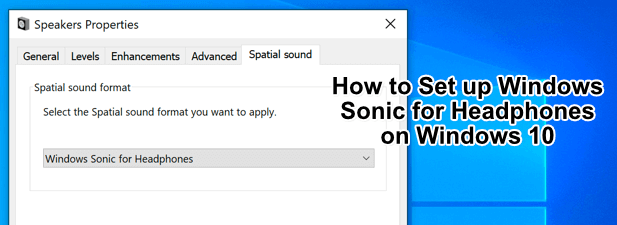
Windows Sonic برای هدفون در ویندوز 10 چیست؟
امروزه تعداد قابل توجهی هدفون ارزان و بی کیفیت در بازار موجود است. آنها می توانند شما را ناامید کنند ، با صدای ریز ، کرکلینگ صوتی و بیس کم ایجاد یک تجربه صوتی ضعیف.
در حالی که نمی توانید اجزای سخت افزاری واقعی را در این هدفون بهبود ببخشید ، می توانید روی نرم افزار کار کنید. این دقیقاً همان چیزی است که مایکروسافت با Windows Sonic برای هدفون ارائه می کند ، یک راه حل صوتی فضایی است که با Creators Update در سال 2017 وارد ویندوز می شود.
صدای فضایی تلاشی برای ایجاد یک تجربه صوتی به سبک 3D است که این کار را نمی کند به موقعیت بلندگوها یا هدفون ها اعتماد کنید. Windows Sonic به جای صدای جلو و عقب در سطح 2 بعدی ، از یک راه حل صوتی فضایی پشتیبانی می کند که صدا را با هم مخلوط می کند تا شبیه سازی کند که این صدا از کجا می آید.

به عنوان مثال ، اگر چنین هستید دوباره بازی می کنید و یک انفجار بالاتر از شخصیت شما اتفاق می افتد ، سپس صدا مخلوط می شود تا صدا ایجاد کند و واقعاً احساس کنید مثل اینکه آن را از بالا شنیده اید. Windows Sonic 7.1 کانال صوتی صدای فراگیر را از طریق هدفون شما شبیه سازی می کند.
In_content_1 همه: [300x250] / dfp: [640x360]->به جای از دست دادن برخی از آن کانالهای صوتی (و در نتیجه برخی از صداها و صداها) ، آنها در دو کانال (چپ و راست) قرار می گیرند که در هدفونهای خود دریافت خواهید کرد.
Windows Sonic برای هدفون در ویندوز 10 موجود است ، اما به طور پیش فرض غیرفعال است ، بنابراین ابتدا باید آن را فعال کنید. همچنین می تواند برای کاربران Xbox در فهرست تنظیمات Xbox شما فعال شود.
Windows Sonic vs Dolby Atmos: کدام ارائه دهنده صدای فضایی بهترین است؟
در حالی که Windows Sonic ابزاری مفید برای صدای عمومی است ، همچنین رقیبی دارد: Dolby Atmos. اگر گیرنده صوتی پشتیبانی شده از Dolby Atmos دارید ، می توانید در عوض از این گیرنده استفاده کنید. نبرد بین Windows Sonic و Dolby Atmos فقط جنگ بر سر کیفیت صدا نیست. انتخاب بین آنها به سخت افزار موجود شما بستگی دارد.
همه هدفون ها (بدون توجه به کیفیت) از Windows Sonic پشتیبانی می کنند ، چه 10 دلار و چه 1000 دلار. در مقابل ، Dolby Atmos یک سیستم انحصاری است که برای کار به تجهیزات مجهز به Dolby Atmos نیاز دارد.
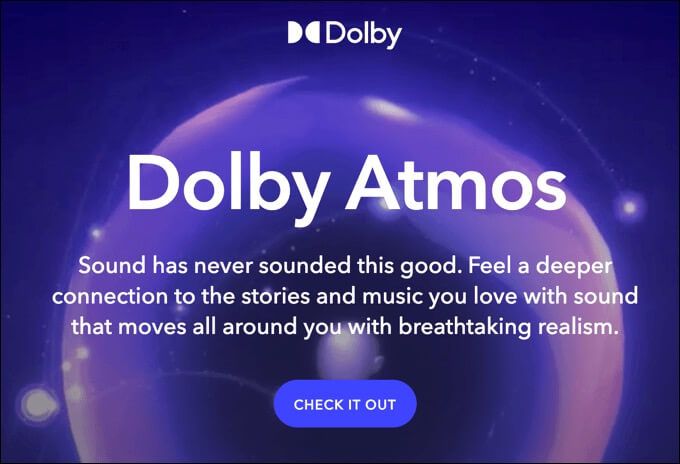
تفاوت زیادی بین این دو وجود ندارد. اما با توجه به اینکه دالبی یک شرکت صوتی مشهور در جهان است ، شما ممکن است سطح پیشرفت و غنای صدای موجود در Dolby Atmos را نسبت به Windows Sonic ترجیح دهید.
برخی از نرم افزارها (از جمله بازی ها) مستقیماً از Dolby Atmos پشتیبانی می کنند. این بدان معناست که اگر در حال انجام بازی هایی مانند Call of Duty هستید ، ممکن است متوجه شوید که با راه اندازی Dolby Atmos کیفیت صدا بیشتر از آنچه در صورت تغییر به Windows Sonic مشاهده می کنید ، بهبود می یابد.
بیشتر کاربران احتمالاً ترجیح می دهند به Windows Sonic که کاملا رایگان است و توسط دستگاه های بیشتری پشتیبانی می شود پایبند بمانند. اگر دستگاهی با قابلیت Dolby Atmos دارید ، منطقی است که سعی کنید هر دو سیستم ببینید کدام صوتی را با بهترین کیفیت برای نیازهای شما ارائه می دهد.
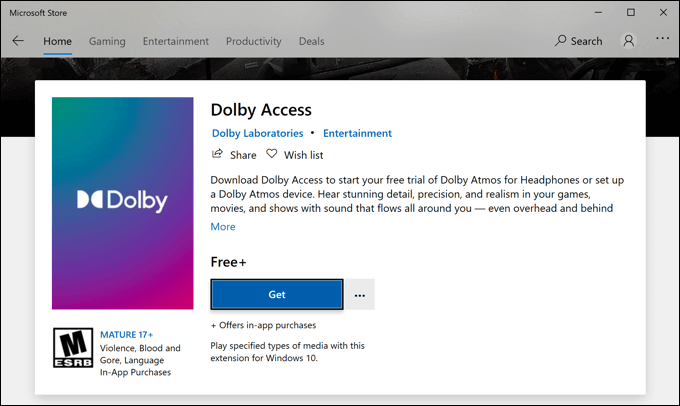
اگر می خواهید Dolby را امتحان کنید با این حال Atmos ، پس شما همچنین باید یک مجوز 14.99 دلار برای آن (به نام دسترسی به دالبی strong> ) از فروشگاه مایکروسافت خریداری کنید. یک نسخه آزمایشی رایگان برای آزمایش سرویس در رایانه شخصی یا Xbox در دسترس است.
در حالی که Dolby Atmos و Windows Sonic دو گزینه قوی هستند ، ارائه دهندگان صدای فضایی جایگزین دیگری وجود دارد که می توانید در عوض امتحان کنید. یکی از گزینه های به تازگی منتشر شده DTS Sound Unbound است که مانند Windows Sonic قول می دهد کیفیت صوتی شما را با پیشرفت های مشابه ، با هزینه 19.99 دلار برای مجوز (با یک نسخه آزمایشی رایگان) ، بهبود بخشد.
نحوه تنظیم Windows Sonic در ویندوز 10
اگر می خواهید Windows Sonic را در ویندوز 10 راه اندازی کنید ، پس از آنکه سیستم غیرفعال است ، ابتدا باید آن را فعال کنید. به طور پیش فرض.
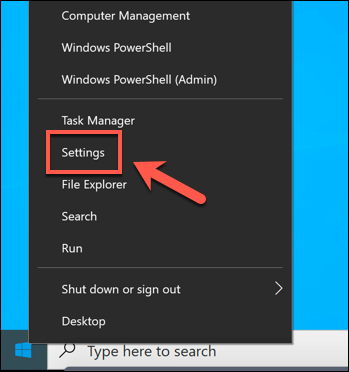
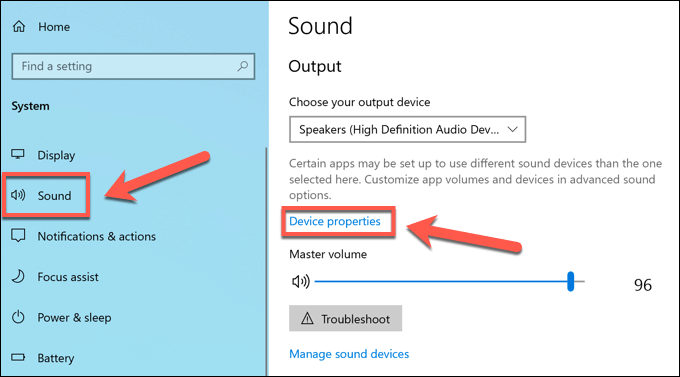
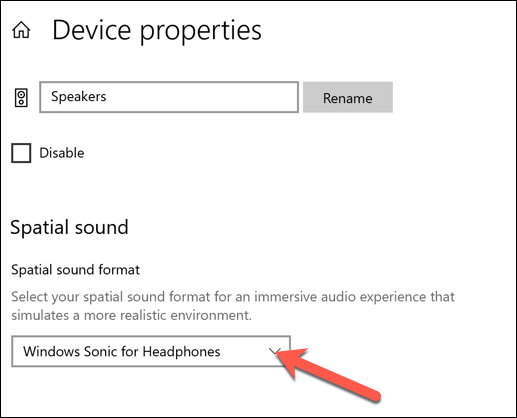
اگر می خواهید بین Windows Sonic و Dolby Atmos جابجا شوید ، دسترسی دالبیرا انتخاب کنید ، اما برای این کار به مجوز نیاز دارید. همچنین می توانید DTS Sound Unboundرا انتخاب کنید ، که یکی دیگر از ارائه دهندگان صدای فضایی جایگزین با پرداخت آزمایشی رایگان است.
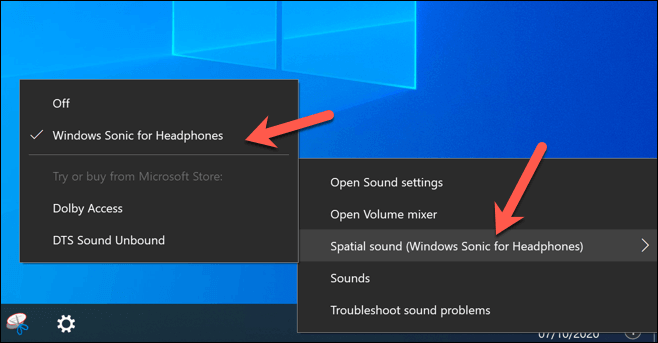
تغییرات در تنظیمات صدای فضایی شما بلافاصله اعمال خواهد شد جابجایی بین Windows Sonic ، Dolby Atmos یا DTS Sound Unbound به شما امکان می دهد تعیین کنید کدام گزینه بهترین تنظیم کیفیت صدا را برای تنظیم صدای شما ایجاد می کند.
کیفیت بهتر صدا در ویندوز 10
با فعال کردن هدفون Windows Sonic در ویندوز 10 ، شما می توانید از فناوری فراگیر فضایی برای بهبود کیفیت صدای خود استفاده کنید ، چه در زمان گیم پلی رایانه های شخصی فشرده و چه تماشای Netflix با دوستان خود
اگر بودجه لازم برای جایگزینی هدفون خود را ندارید ، Windows Sonic می تواند به شما کمک کند از مواردی که در اختیار دارید بیشترین بهره را ببرید. شما ممکن است با نرم افزار صوتی ویندوز 10 بتوانید موارد بیشتری را بهبود بخشید ، از اکولایزرها برای ایجاد تعادل در صدا ، تا نرم افزار رایگان و پولی نرم افزار فراگیر که می تواند تجربه صوتی کلاس جهانی را برای شما فراهم کند.